이 게시물은 유용한 가이드의 연속임을 상기시켜드립니다. 기사를 놓친 경우 유용한 가이드를 클릭하여 기사를 모두 찾을 수 있습니다. 마찬가지로 질문이 있는 경우 의견을 남기거나 ngarcia_p@ymail.com으로 편지를 보내면 «에 게시됩니다.Actualidad iPhone 회신하다"
오늘 우리는 iPhone의 첫 번째 설정을 진행할 것입니다.
시작하려면 iPhone을 구성해야합니다. 이렇게하려면 원칙적으로 상자를 떠날 때 iTunes 기호가 나타나는 이미지와 Dock 케이블 (상자에 포함 된 유일한 USB)이 함께 제공되므로 연결해야합니다. 우리 컴퓨터. 해당 이미지가 iPhone에 표시되지 않는 경우이 프로세스는 이미 배포자가 수행 한 것이므로 걱정할 필요가 없습니다.
처음으로 컴퓨터에 연결할 때 특정 정보를 입력하도록 요청합니다. 이 정보를 입력하는 것이 중요합니다. 이것으로 우리는 우리의 이름으로 iPhone을 등록 할 것입니다. 연결되면 iTunes와 동기화하고 음악, 사진, 비디오, 문서 등의 콘텐츠를 iPhone에로드 할 수 있습니다. 동기화하려면 다음 이미지 (1)에서 볼 수있는 iPhone의 콘텐츠로 이동하기 만하면됩니다.
이미지 화면에 들어가면 iTunes와 관련된 일부 매개 변수를 조정할 수 있습니다 (2). 그런 다음 iPhone (3)의 콘텐츠 탭을 클릭합니다. 약간의 의심을 불러 일으키는 유일한 탭은 정보 탭입니다.이 탭에는 관심있는 옵션을 선택해야하지만 그럼에도 불구하고 매우 간단한 것이므로 내용이 있는지 확인하기 위해 모두 검토해야합니다. iPhone이 최적입니다.
모든 항목을 완전히 선택한 후 모든 탭을 하나씩 차례로 살펴보면 iTunes 화면 오른쪽 하단에있는 "동기화"버튼을 누릅니다. 이런 식으로 우리는 선택한 모든 콘텐츠를 iPhone으로 전송하고 모든 것이 잘 진행되면 iPhone에 모든 콘텐츠를 저장하고 사용할 수 있습니다.
후속 동기화에서 iPhone에 직접 추가하는 콘텐츠 (iTunes에서 구입 한 음악, AppStore에서 다운로드 한 응용 프로그램, 추가 한 새 연락처 등)가 동기화됩니다. 우리 컴퓨터에서 사진을 제외하고 일반 카메라 인 것처럼 다운로드해야합니다. 동기화 할 때 사진이 자동으로 저장된다고 생각하기 때문에 일반적으로 사진이 손실되는 이유 인 이것에주의하십시오.
이러한 동기화를 수행 할 때 (컴퓨터에서만 수행 할 수 있으며, 우리와 다른 장치에서 수행하면 휴대폰의 모든 내용이 지워집니다) iTunes가 자동으로 백업 사본을 저장한다는 사실을 아는 것도 중요합니다. 이러한 이유로 인해 주기적으로 수행하는 것이 중요합니다. 손상되거나 분실 된 경우 해당 백업을 다른 새 iPhone에로드 할 수 있으며 동일한 정보 및 동일한 구성입니다. 우리에게는 동일한 전화기가있는 것처럼 보입니다. 후자의 경우 백업 예를로드하면 iPhone에 있던 모든 사진이 유지됩니다.

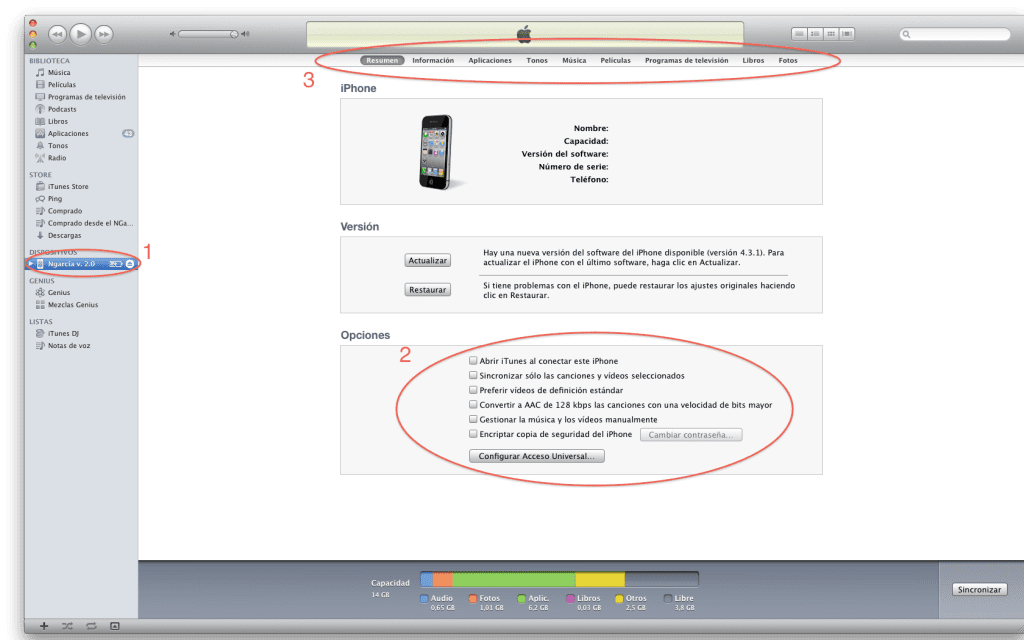

초보자에게 중요한 정보에 감사드립니다 !!!, 내가 여기에 도착했다고 생각하지만 당신은 결코 알지 못합니다 ...